Win使用技巧
win11修改文件右键菜单
为什么要修改右键
win11和win10不同,win11对右键做了更改,好多选项需要点击显示更多选项,经常在解压文件的时候需要展开选择,更改之后会将更多选项平铺,可参考图二
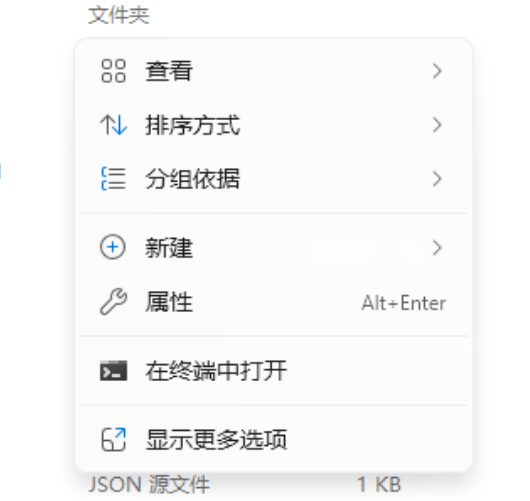
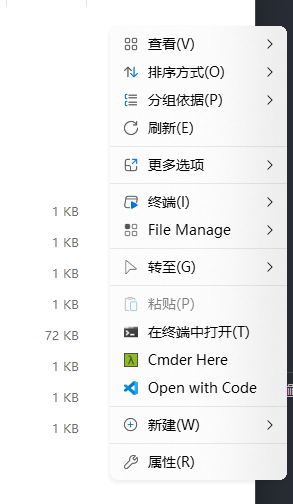
安装方法
- 右键win图标,选择终端管理员
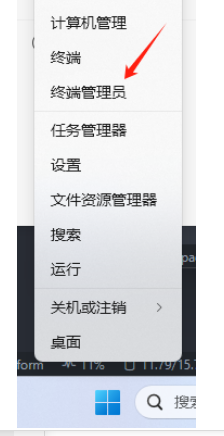
输入以下命令即可
bash# 安装 winget install nilesoft.shell # 卸载 winget uninstall nilesoft.shell
安装zsh
参考链接:
下载zsh https://packages.msys2.org/package/zsh?repo=msys&variant=x86_64
进入之后点击File即可下载
使用7zip压缩工具,将其解压,直到看到如下文件:
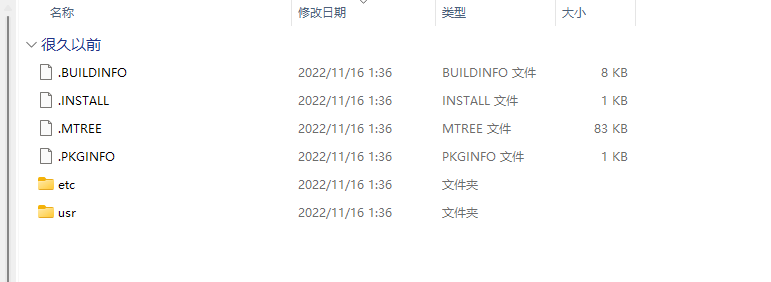
将所有的文件都复制到 git 的根目录
随便找到一个地方,打开git bash终端,并输入zsh,回车,会看到如下
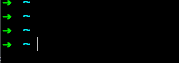
输入以下命令安装oh my zsh
bashsh -c "$(curl -fsSL https://gitee.com/pocmon/ohmyzsh/raw/master/tools/install.sh)"如果下载不下来,可以直接访问后面的链接,并新建一个install.sh,然后将所有的内容复制进install.sh,之后输
sh install.sh安装即可编辑
vim ~/.bashrcbash# Launch Zsh if [ -t 1 ]; then exec zsh fi这步会在打开git bash时自动打开zsh
配置插件
需要安装完oh my zsh
进入
cd ~/.oh-my-zsh/custom/plugin克隆以下两个仓库到当前目录
bash# 自动补齐 git clone https://github.com/zsh-users/zsh-autosuggestions # 高亮显示命令 git clone https://github.com/zsh-users/zsh-syntax-highlighting.git编辑配置
vim ~/.zshrc找到plugins的部分,改成如下:
bashplugins=( git zsh-autosuggestions zsh-syntax-highlighting ) ZSH_AUTOSUGGEST_HIGHLIGHT_STYLE='fg=cyan'保存之后执行:
source ~/.zshrc